Google Voice voor sms via Wifi
Sms via Wifi: Using Google Voice
App Inventor Classic – App Inventor Classic – FOR APP INVENTOR 2 CLICK HERE- App Inventor Classic – App Inventor Classic
This information pertains to App Inventor 1 (Classic). For tutorials about App Inventor 2, go to the App Inventor 2 Tutorials.
Introductie
Deze tutorial laat zien hoe de Texting component kan worden gebruikt om tekstberichten (SMS) te verzenden en ontvangen via Wifi. Hierdoor kunnen docenten App Inventor sms-voorbeelden en oefeningen gebruiken met telefoons die geen mobiele of data-abonnementen hebben.
Om de Texting component over Wifi te kunnen gebruiken, heeft de app-gebruiker een Google Voice account nodig en zal ook de Google Voice app moeten downloaden en installeren vanuit de Play Store.
Wanneer u Google Voice op uw telefoon heeft ingesteld, probeer dan de AlertMe tutorial.
Under the Hood: How Things Work
Texting over Wifi gebruikt Google Voice om berichten te versturen en te ontvangen. De mobiele Google Voice app wordt gebruikt voor het ontvangen van berichten en de gebruiker Google Voice account wordt gebruikt voor het verzenden van berichten.
Ontvangen van een bericht:
Hier zijn enkele van de interne details voor hoe dingen werken wanneer een bericht wordt ontvangen.
- De telefoon ontvangt een inkomend tekstbericht, zeg, “Hi”, van een telefoon, zeg, “555-111-2222”.
- Het Android-systeem stuurt het bericht door naar de mobiele Google Voice-app, die is ingesteld om berichten te ontvangen.
- De Google Voice-app stuurt het bericht door naar de Broadcast Receiver van de Texting-component.
- Als de Texting-component is ingeschakeld om berichten te ontvangen, stuurt de Broadcast Receiver het bericht door naar de Texting-component.
- Als de Texting-component actief is (wat betekent dat deze zichtbaar is op de voorgrond), wordt zijn MessageReceived (met de argumenten 555-111-2222 en Hi voor dit voorbeeld) event handler aangeroepen.
- De MessageReceived methode zal het bericht verwerken volgens het algoritme dat is gespecificeerd in zijn do slot.
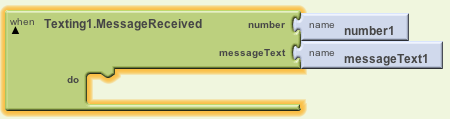
De meeste van deze details zijn natuurlijk niet zichtbaar voor de App Inventor programmeur, die zich alleen maar zorgen hoeft te maken over de procedure in het Do slot.
Het verzenden van een bericht:
Hier zijn enkele van de details voor hoe dingen werken wanneer een bericht wordt verzonden.
- Het verzenden van een bericht vereist dat de eigenschappen Message en PhoneNumber van de Texting component zijn ingesteld en dat de SendMessage methode is aangeroepen.
- Als dit het eerste bericht is dat door de app wordt verzonden, wordt de gebruiker gevraagd om zich te authenticeren met zijn of haar online Google Voice-account.
- Als de gebruiker zich heeft geauthenticeerd, stuurt de methode SendMessage het bericht en het telefoonnummer door naar Google Voice.
- Google Voice zal het bericht doorsturen naar het telefoonnummer van de bestemming.
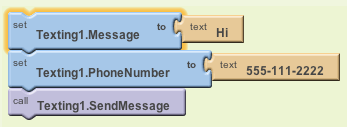
Note: als de gebruiker een bericht naar haar eigen Google Voice nummer stuurt, zal het worden teruggestuurd naar de telefoon.., wat erg verwarrend kan zijn. Dit kan gevolgen hebben voor hoe u uw app ontwerpt.
Voorbereidingen: Aanmelden bij Wifi
Een betrouwbare Wifi-hotspot is een eerste vereiste om de sms-component zonder SIM-kaart of mobiele account te kunnen gebruiken. Gebruik de instellingen > Draadloos & netwerken > Wi-Fi van de telefoon om verbinding te maken met een Wifi-hotspot. Hiervoor moet u mogelijk inloggen op de Wifi met een wachtwoord en mogelijk moet u ook inloggen op het netwerk van de school met een gebruikersnaam en wachtwoord.
Uw Google Voice-account instellen
De herziene Texting-component maakt gebruik van Google Voice om uitgaande berichten via Wifi te verzenden. Om een app te bouwen en te testen die tekstberichten over Wifi verstuurt, zal de app ontwikkelaar een Google Voice account moeten hebben. Zodra de app is ontwikkeld, zullen gebruikers van de app ook Google Voice accounts moeten hebben.
Om een Google Voice account aan te maken,
- Log in op uw Gmail account.
- Klik op de Meer tab op de Google menubalk.
- Selecteer de Nog Meer optie.
- Schuif naar beneden naar de Google Voice link onder Thuis en Kantoor/.
- Volg de instructies daar om een Google Voice-nummer te maken en uw account te activeren.
Installeren van de Google Voice-app
De herziene SMS-component ontvangt inkomende berichten via Wifi via de mobiele app Google Voice. Om Google Voice op uw telefoon te downloaden en te installeren:
- Start de Market of Play Store app van de telefoon.
- Zoek naar “Google Voice”.
- Download en installeer de app.
- Lees en keur de toestemmingsverzoeken van de app goed.
- Start de app en volg de installatie-instructies.
- Stel de volgende Google Voice-instellingen in onder Voice > Synchronisatie en meldingen:
- Sms-berichten ontvangen > Via de Google Voice-app
- Tekstmeldingen > Uit (tenzij u wilt dat uw app en Google Voice een melding geven)
Authenticeren van uitgaande berichten
Omdat uitgaande berichten worden verzonden via het (online) Google Voice-account van de gebruiker, gebruikers van sms-over-wifi apps zal worden gevraagd om de app toestemming te geven voor toegang tot de account van de gebruiker, nu en in de toekomst. Als er meer dan één gebruikersaccount op de telefoon staat, zal de gebruiker eerst worden gevraagd een account te kiezen.
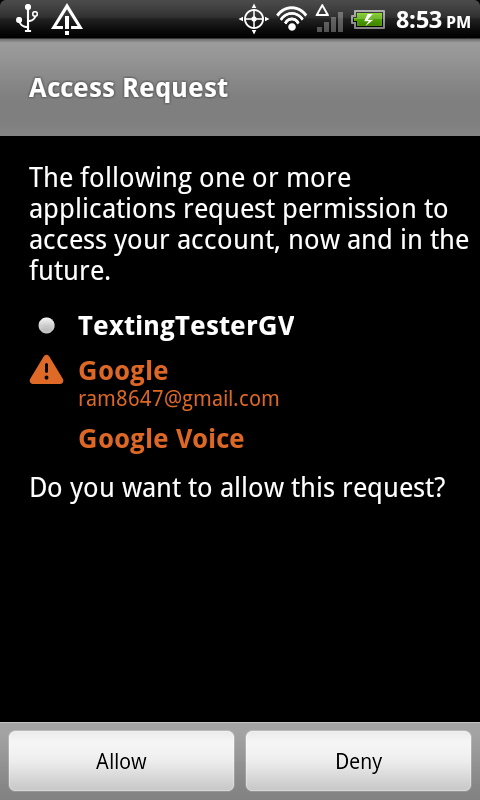 |
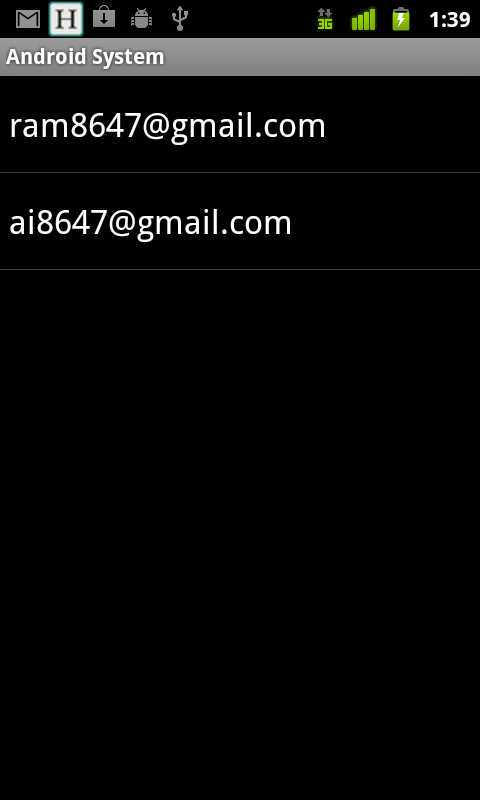 |
Bij deze beschrijving wordt ervan uitgegaan dat de gebruiker al een actieve Google-account op de telefoon heeft. Zo niet, dan wordt de gebruiker gevraagd een account in te stellen of in te loggen op een bestaande Google-account.
Dit verificatieproces vindt plaats de eerste keer dat de app een uitgaand bericht verzendt nadat deze is geïnstalleerd. Afhankelijk van hoe de app en de telefoon worden gebruikt, wordt de gebruiker mogelijk nooit meer om toestemming gevraagd
In Samenvatting
Gefeliciteerd! U heeft met succes Google Voice geïnstalleerd en bent klaar om te sms’en via Wifi! Dit zal nuttig zijn voor een verscheidenheid van Apps die gebruik maken van sms. Probeer nu AlertMe te bouwen, een app waarmee u deze nieuwe mogelijkheid kunt uitproberen.
Done with Google Voice? Return to the other tutorials here.